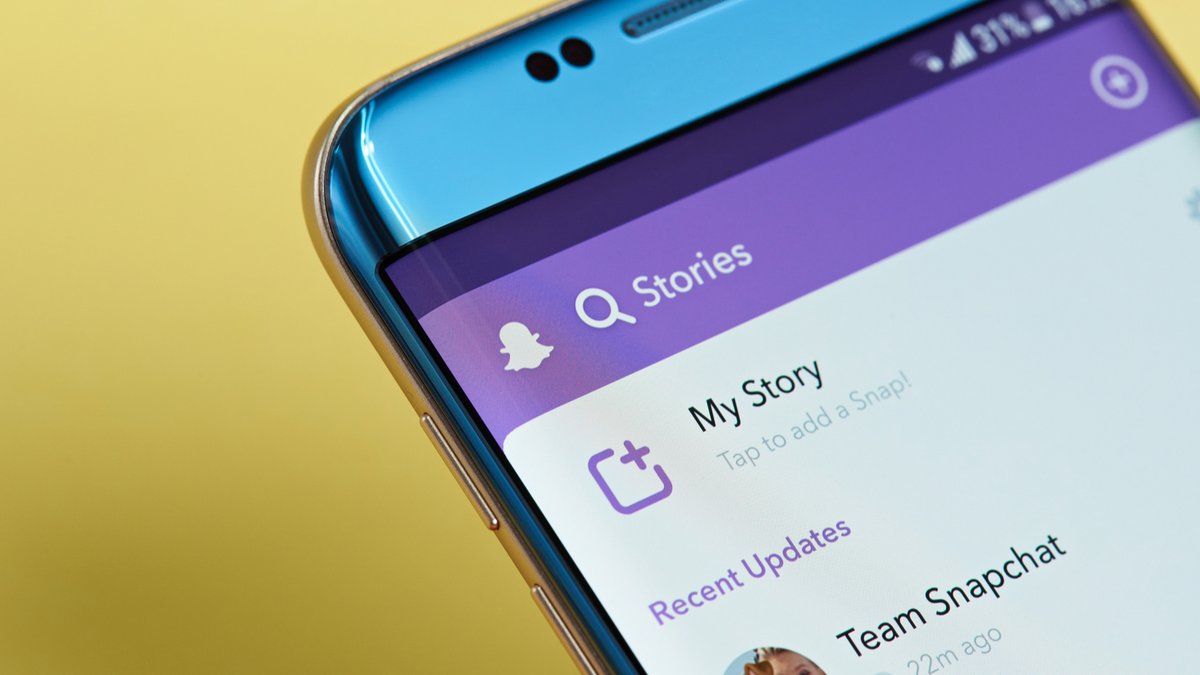
Snapchat est un média qui fuit l'ennui comme la peste ! L'application met en effet tout en œuvre pour être une source d'amusement et de partage et pour laisser libre cours à la créativité de ses utilisateurs. Ainsi propose-t-elle de nombreuses fonctionnalités qui permettent d’enrichir les échanges entre amis mais aussi de mieux gérer ses contacts.
Ajouts de filtres tous plus originaux les uns que les autres, de musique, de gifs, envois de Bitmojis… Snapchat dispose d'une palette très large pour améliorer les échanges : avec elle, il y en a pour tous les goûts ! Les Snaps, ces fameuses photos et vidéos éphémères qui ont vocation à être personnalisées, s'envoient aussi bien d'un contact à l'autre qu'au sein d'un groupe de discussion et se postent également sous forme de Stories. Pour plus de diversité, il existe même plusieurs sortes de Stories. Vous l'aurez compris, Snapchat est à la hauteur de sa réputation et compte bien continuer de progresser en proposant des outils aussi variés que pertinents. Pour vous aider à utiliser l'application, n'hésitez pas à jeter un œil à notre article : « Comment prendre en main Snapchat ? ».
Gérer ses contacts sur Snapchat
Étant donné le succès que rencontre Snapchat en général, et en particulier chez les adolescents, et même chez les préadolescents, nous nous devons de commencer cet article par une petite mise en garde. Il faut en effet que chacun ait bien en tête qu'il est nécessaire d'adopter un comportement responsable et prudent lorsque l'on utilise - ou qu'un proche et surtout un plus jeune - utilise Snapchat. Il faut absolument se montrer vigilant sur ses fréquentations et donc toujours savoir qui on ajoute sur le réseau social, avec qui on échange et qui peut voir nos publications. Le média est en effet un nid à arnaqueurs, prédateurs sexuels et autres délinquants qui voient dans l'aspect éphémère des Snaps et messages une protection et donc une opportunité pour agir impunément. S'il est primordial de savoir comment ajouter un contact sur Snapchat pour pouvoir tout simplement utiliser l'application en envoyant des Snaps à un ami, il est donc également très important de savoir, et ce le plus tôt possible lorsque l'on commence à se servir du réseau, comment bloquer un contact sur Snapchat mais aussi comment supprimer un contact sur Snapchat.
Pour de multiples raisons de sécurité et des questions pratiques, il est donc judicieux d'avoir toujours un œil sur ses contacts, de savoir avec qui on échange et qui peut voir nos publications. Ayez bien en tête que ce n'est pas parce qu'un des profils qui figurent dans votre carnet d'adresses ne communique pas directement avec vous que cela signifie qu'il ne voit pas votre activité. Méfiez-vous du Snapchateur qui dort ! En effet, vous pouvez avoir oublié l'existence d'un contact qui, lui, surveille activement vos publications, regarde éventuellement l'intérieur de votre logement si vous l'exposez dans des Stories et consulte régulièrement votre localisation sur la carte interactive de l'application… cela dépend de ce que vous partagez bien entendu, mais il est malheureusement tout à fait possible qu'une personne mal intentionnée récolte rapidement des informations stratégiques sur vous, vos biens et vos habitudes, dans le but de prévoir une infraction à votre domicile pour un vol ou une autre forme d'agression. Pour vous protéger, n'ouvrez donc pas systématiquement la porte à tous vos contacts, privilégiez plutôt des publications visibles uniquement par une poignée de personnes que vous choisirez soigneusement. Pour ce faire, découvrez par exemple comment publier une Story en privée sur Snapchat. Vous ne permettrez ainsi qu'à des amis triés sur le volet de visualiser certains des Snaps que vous partagez sur votre page de profil et vos autres contacts n'auront nullement connaissance de ces Stories.
En outre, ayez bien conscience qu'un individu n'a pas nécessairement besoin de figurer dans votre liste d'amis pour venir vous parler et voir vos publications, ni même de vous connaître dans la vie réelle. Cela dépend en effet des paramètres que vous avez configuré. Heureusement, par défaut, Snapchat bloque l'accès à votre compte et à votre messagerie aux profils inconnus, mais il faut tout de suite nuancer cette information puisque sachez que si vous êtes ajouté à un groupe, tous ses membres peuvent voir vos identifiants, venir vous parler et vous proposer de figurer dans leur liste de contacts. Évidemment vous pourrez toujours refuser cette demande. Néanmoins, pour éviter que des personnes avec qui vous ne souhaitez pas discuter ne viennent vous importuner, il est utile de savoir comment quitter un groupe sur Snapchat.
Nous ne voulons pas être alarmiste et en aucun cas effrayer les utilisateurs ou futurs utilisateurs de Snapchat, nous jugeons simplement qu'il est préférable de souligner les dangers pour que chacun puisse avoir conscience que les menaces sur les réseaux sociaux sont une réalité et ainsi que tous puissent adapter leur comportement en conséquence. Si votre liste de contacts est bien gérée et que vous vous protégez des personnes indésirables - en quittant un groupe et en conservant les paramètres définis par défaut de Snapchat empêchant des inconnus de vous contacter et de voir vos Stories -, le tout en n'acceptant que des personnes de votre cercle social, les risques sont très restreints et vous ne devriez rencontrer aucun problème.
En voulant être prudent, on peut parfois se tromper et bloquer par erreur une personne qui ne présentait aucun danger et ne cherchait pas à nous importuner. Par ailleurs, les relations évoluent et nous ne sommes jamais à l'abri d'apprécier un individu qui nous avait d'abord déplu ou tout simplement de se rabibocher avec un ami ! Pur découvrir comment procéder, vous pouvez consulter notre tutoriel « Comment débloquer un compte sur Snapchat ? ».
Accéder plus facilement à un compte avec lequel on échange régulièrement
Pour trouver et accéder à une conversation avec un groupe ou un ami avec qui l'on communique beaucoup - ou simplement qui nous importe particulièrement -, Snapchat a mis au point une fonctionnalité très pratique. Cette option consiste a faire remonter la discussion en question et à la placer en permanence en tête de la page des amis. Ainsi est-il intéressant de découvrir comment épingler une conversation sur Snapchat pour en profiter le plus vite possible ! Vous pourrez épingler jusqu'à trois conversations en même temps. Il faut toutefois savoir que cette fonctionnalité n'est pour le moment accessible que sur les appareils sous iOS.
Les groupes Snapchat
Snapchat permet à ses utilisateurs de communiquer à plusieurs au sein de groupes de conversations. Ce mode de communication est idéal pour discuter d'un événement social en particulier ou pour échanger avec vos différentes bandes d'amis - vous pouvez bien entendu être membre de plusieurs groupes. Un groupe peut comporter jusqu'à 31 individus au maximum. Les participants ne sont pas nécessairement en contact les uns avec les autres sur Snapchat : comme nous vous le disions précédemment, vous pouvez faire partie d'une discussion sans connaître certaines personnes (ce qui peut d'ailleurs parfois être gênant). Dans une discussion à plusieurs, les Snaps et autres messages s'échangent de la même façon que lors d'un échange à deux. Chacun est informé de qui a vu quoi dans la conversation et sait lorsqu'une personne enregistre des propos, que cela soit via l'application ou au moyen d'un screenshot, ou même un Snap (ce qui est uniquement possible via une capture d'écran). Les chats qui sont envoyés au sein d'une discussion à plusieurs restent affichés pendant 24 heures. Lorsqu'un groupe est créé, une Story associée est automatiquement ouverte et sera donc visible par tous les membres de la discussion. N'intègre pas un groupe qui veut : en effet, il n'est tout simplement pas possible de rejoindre une conversation à plusieurs, soit vous en êtes à l'origine, soit un membre vous y a convié. Ainsi, il est intéressant de savoir comment créer un groupe sur Snapchat pour tester cette fonctionnalité très pratique mais aussi particulièrement conviviale.
Gérer ses Snaps
Un Snap désigne un message envoyé sur l'application Snapchat. Il prend la forme d'une photo ou d'une vidéo courte et il a la particularité d'être éphémère. Les Snaps peuvent être agrémentés de filtres amusants et ils sont, de plus, largement personnalisables. On peut envoyer des Snaps directement à ses amis ou les publier sur sa page personnelle, dans une une Story. Par extension, on peut désigner par le terme « snaper » l'action d'échanger ou de partager toute forme de messages via le réseau social. Cependant, l'application fait la distinction entre les Snaps et les chats - ces derniers ont un format textuel ou sont des enregistrement vocaux qui vont être envoyés au sein de la messagerie. Pour compléter le tableau, Snapchat permet également de passer des appels en mode audio ou vidéo, ce qui est très pratique si l'on ne souhaite pas fermer l'application pour téléphoner ou que la connexion au réseau de notre mobile est insuffisante. Pour vous aider à utiliser ces outils, nous vous avons concocter deux tutoriels, que vous pouvez d'ores et déjà consulter : « Comment effectuer un appel vocal sur Snapchat ? » et « Comment effectuer un appel vidéo sur Snapchat ? ». Nous évoquions également les enregistrements vocaux, ces messages tout à fait salutaires lorsqu'il s'agit de raconter une histoire qui serait trop longue, ou moins expressive, si elle devait passer par l'écrit et qui a l'avantage de ne pas nécessiter l'attention immédiate de l'interlocuteur. Là aussi vous pourrez découvrir sans tarder comment envoyer un message vocal sur Snapchat grâce à notre tutoriel.
Pour envoyer ce que l'on nomme communément Snap, donc une photo ou vidéo éphémère éventuellement personnalisée, sachez qu'il n'y a rien de bien complexe. Cela se passe sur la page d'accueil où, dès que vous ouvrez Snapchat, l'appareil photo de l'application est pointé sur vous en mode selfie. Vous pouvez ajouter un filtre, ou plutôt un Lens, prendre votre photo ou vidéo puis améliorer l'image via différents outils mis à disposition. Ensuite il ne vous reste plus qu'à partager l'image avec vos amis ! Les Snaps ont vocation à être éphémère : le destinataire d'un Snap envoyé par message devra être attentif puisque le temps pour profiter de votre création visuelle (et peut-être même sonore puisqu'il est possible d'ajouter de la musique) lui sera compté ! Toutefois, le Snapchateur averti aura le privilège de pouvoir jouer une seconde fois le Snap reçu, à condition de se montrer réactif. Par ailleurs, des astuces existent pour conserver les messages qui vous ont vraiment plu. Vous pouvez en effet enregistrer un chat sur l'application ou effectuer une capture d'écran pour sauvegarder un Snap. Pour ne pas trahir la logique du média, l'expéditeur et, s'il s'agit d'un groupe, les autres interlocuteurs, seront informés de votre action. Deux tutoriels viennent donc s'ajouter à la liste que nous vous proposons, à savoir : « Comment enregistrer des messages sur Snapchat ? » mais aussi « Comment réafficher un Snap sur Snapchat ? ».
Prendre des photos et vidéos et les envoyer instantanément c'est amusant et assez vivifiant, mais parfois on peut aussi avoir envie de partager des créations plus travaillées ou tout simplement des souvenirs mémorables que l'on conserve soigneusement sur son mobile. Snapchat a donc pensé à tout puisqu'elle permet d'importer des images provenant de la galerie de notre téléphone. Il ne manquait qu'un petit tuto pour savoir bientôt comment envoyer une image de son smartphone sur Snapchat… c'est désormais chose faite.
Donner une espérance de vie à ses Snaps
Les Snaps ont pour caractéristique principale d'avoir une durée de vie limitée. Une fois ouvert, le message s'autodétruira dans 10, 9, 8… eh bien c'est à l'expéditeur de choisir ! Programmables pour être visibles de 1 à 10 secondes ou pour un temps indéterminé, les Snaps savent formidablement se faire désirer. Pour profiter de cette fonctionnalité amusante, il est donc judicieux de savoir comment délimiter la durée de vie d'un Snap sur Snapchat. Gardez cependant en tête que, bien qu'éphémères, si vous en laissez le temps au destinataire, les Snaps peuvent être enregistrés via une capture d'écran.
Personnaliser un Snap
Une fois que vous avez créé votre Snap, il est possible de l'améliorer de différentes manières grâce aux nombreux outils créatifs que propose l'application. Tout d'abord, Snapchat offre une place de choix aux annotations en permettant aux utilisateurs d'ajouter du texte sur leur futur chef-d’œuvre. Ce texte peut prendre différents aspects puisque vous pouvez régler sa taille, sa couleur, sa disposition sur l'écran, etc. Il est également possible de s'emparer du stylo mis à disposition sur la page et de dessiner directement sur votre Snap ! Ce n'est pas tout, puisque vous pouvez encore y ajouter des stickers de tous les styles ainsi que des images animées. Pour personnaliser vos Snaps en utilisant ces outils originaux, découvrez la marche à suivre en consultant nos tutoriels : « Comment annoter un Snap sur Snapchat ? » « Comment ajouter un sticker ou un gif à un Snap sur Snapchat ? » mais aussi « Comment créer un sticker sur Snapchat ? ».
Snapchat permet également à ses utilisateurs de s'échanger facilement des adresses de sites web en insérant un lien sur un de ses Snaps. Vous pouvez par exemple faire une capture d'écran d'un produit et copier-coller l'URL correspondante avant d'envoyer le tout via un Snap. Pratique ! L'application dispose même d'un accès à un moteur de recherche, il est donc possible de chercher un site directement depuis le réseau social. Pour profiter de cette fonctionnalité, découvrez vite comment ajouter un lien à un Snap sur Snapchat.
Enregistrer ses propres Snaps
Il vous arrivera sûrement de ne pas vouloir perdre certaines vidéos ou certains clichés particulièrement réussis créés via l'application. Aucune inquiétude à avoir, Snapchat a prévu le coup et permet à ses utilisateurs d'enregistrer leurs propres créations. Vous pourrez vous en servir comme n'importe quelle image ou vidéo puisque le média ne laisse aucun signe particulier sur ses Snaps : rien n'indiquera la provenance de la pièce enregistrée. Pensez bien à sauvegarder vos Snaps avant de les envoyer par message, sans quoi ils seront perdus ! Si vous les publier dans une Story c'est autre chose, vous aurez 24 heures après le moment du partage (ou parfois plus si vous publier dans la rubrique « Notre Story ») pour effectuer une sauvegarde. Petite astuce, si vous avez oublié d'enregistrer un Snap que vous avez envoyé à un ami : prévenez-le avant qu'il ne l'ouvre pour qu'il puisse effectuer une capture d'écran lorsqu'il le visionnera.
Besoin d'aide pour trouver comment enregistrer une photo ou une vidéo prise avec Snapchat ? N'hésitez pas à suivre les indications fournies dans notre tutoriel.
Annuler l’envoi d’un Snap
Il est des messages que l'on regrette à l'instant même où notre doigt s'éloigne du bouton « Envoyer », sauf qu'il est alors déjà trop tard, la missive est partie, emportant avec elle notre bonne humeur du jour… Depuis l'apparition des SMS et des messageries instantanées, cette situation nous est tous arrivée au moins une fois. Que l'on se soit laissé emporter, trompé de destinataire ou parce que notre message ne correspondait pas suffisamment à ce que nous voulions exprimer, on est rarement insensible à un envoi mal maîtrisé. Ainsi est-il réellement appréciable que désormais presque tous les réseaux sociaux proposent une solution pour supprimer ces messages partis trop vite, en l'occurrence ici, ces Snaps. Pour supprimer un message avant qu'il ne soit vu, il ne faut pas traîner ! Vous allez devoir garder votre sang froid et agir le plus vite possible pour que, dans une Story ou au sein du chat, le Snap soit effacé en moins de temps qu'il ne faut pour l'écrire. Mieux vaut prévenir que guérir, aussi nous vous conseillons de découvrir dès à présent comment annuler l'envoi d'un Snap sur Snapchat pour que vous puissiez agir rapidement si cela venait à vous arriver.
Les Stories Snapchat
Sur Snapchat, les Stories permettent de partager un contenu comprenant, on va vous étonner, des Snaps ! Vous pouvez en afficher plusieurs, elles apparaîtront dans un ordre chronologique sur votre page personnelle et en haut de la page dédiée aux Stories, dans le volet réservé aux amis. Les Stories restent visibles pour une durée allongée de 24 heures. Pendant cette période, elles peuvent être rejouées un nombre illimité de fois par vos amis. Tandis qu'un Snap est destiné à un ou des amis, ou groupe(s), que vous déterminez lorsque vous procédez à l'envoi, les Stories, elles, sont par défaut consultables uniquement par vos contacts, mais bien par l'ensemble de ceux-ci. Vous pouvez interpeller vos proches en les mentionnant dans une Story : ils recevront alors une notification via la chat. Vous pouvez également savoir qui de vos amis a visionné votre création et qui l'a enregistrée. Notez que cette option s'arrête après 200 vues : quand ce score est atteint, vous ne verrez plus l'identité des individus, seul le nombre de vues sera affiché. Il existe différentes façons de poster ces publications éphémères. Vous pouvez notamment les partager dans la rubrique « Notre Story », elles seront alors visibles par tous sur la page dédiée aux Stories et repérables sur la carte de Snapchat. Comme nous l'avons vu précédemment, rien ne vous empêche de créer des Stories privées qui se partagent avec un nombre de personnes restreint et choisi. Vous aussi, essayez-vous aux joies des Stories ! Pour ce faire, consultez si besoin nos tutoriels : « Comment publier une story sur Snapchat ? » et « Comment publier une story publique sur la map Snapchat ? ».

- Photos et vidéos éphémères.
- Filtres et effets créatifs.
- Messagerie instantanée privée.
